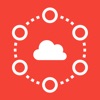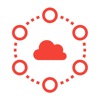दस्तावेज़ों को साझा करने के लिए PDF एक इंटरनेट मानक बन गया है, यह संभावना से अधिक है कि किसी अवसर पर हमें मजबूर किया गया है आईफोन पर पीडीएफ संपादित करें, या तो उस पर हस्ताक्षर करने के लिए, एक टिप्पणी जोड़ने के लिए, पाठ को चिह्नित करने के लिए, पृष्ठों को जोड़ने या हटाने के लिए...
ऐप स्टोर में हमारे पास बड़ी संख्या में एप्लिकेशन हैं जो हमें पीडीएफ संपादित करने के लिए आमंत्रित करते हैं, हालांकि, वे सभी हमें समान कार्यक्षमता प्रदान नहीं करते हैं चूंकि वे विभिन्न जरूरतों को पूरा करने पर केंद्रित हैं।
अभिलेख
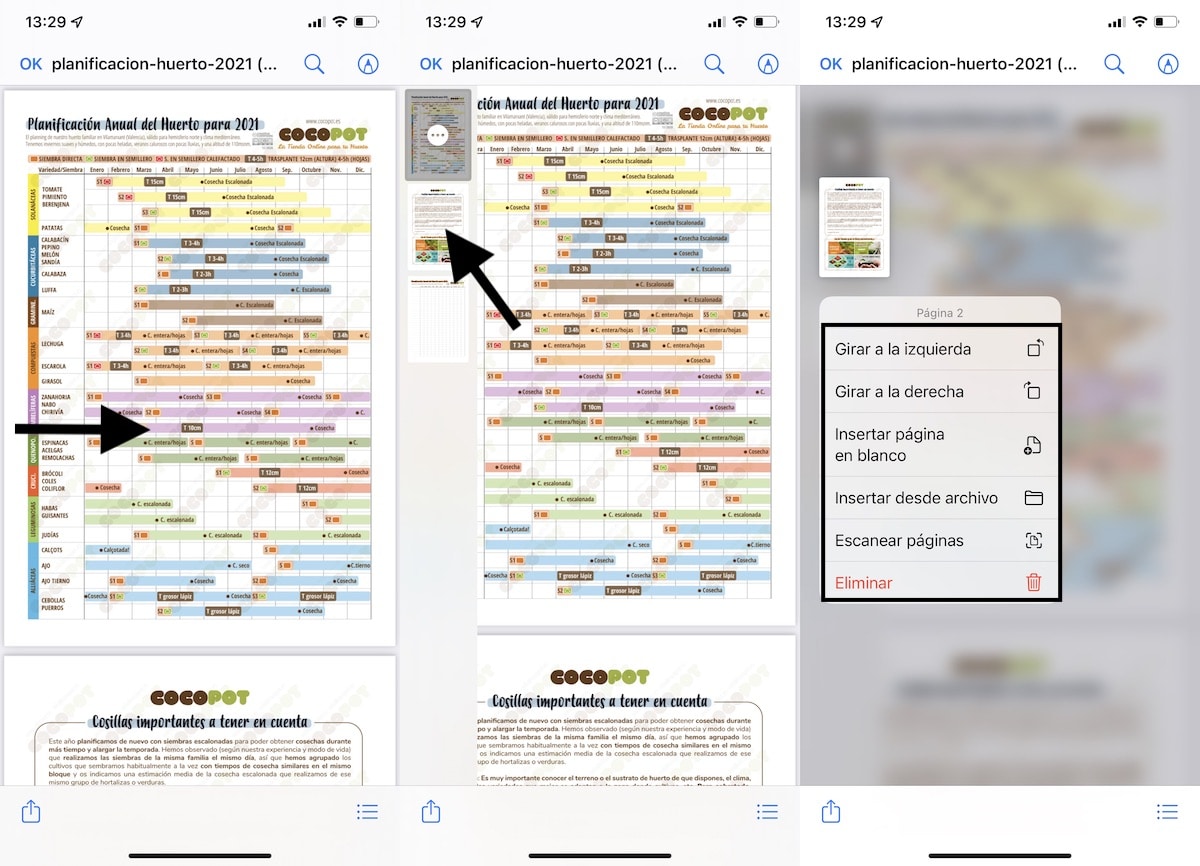
पीडीएफ फाइलों को संपादित करने के लिए हमारे पास पहला आवेदन है ऐप स्टोर पर जाने की जरूरत नहीं फाइल एप्लिकेशन है, वह एप्लिकेशन जिसके साथ हम उन फाइलों को प्रबंधित कर सकते हैं जिन्हें हम अपने आईफोन, आईपैड और आईपॉड टच के साथ-साथ स्टोरेज यूनिट में डाउनलोड करते हैं।

एक फ़ाइल प्रबंधक होने के नाते, यह हमारे लिए उपलब्ध विकल्पों की संख्या काफी कम में, हालांकि कई उपयोगकर्ताओं के लिए वे पर्याप्त से अधिक हो सकते हैं।
IOS और iPadOS फ़ाइलें ऐप हमें इसकी अनुमति देता है:
- पीडीएफ दस्तावेजों पर हस्ताक्षर करें
- PDF दस्तावेज़ में टेक्स्ट जोड़ें
- तीर, बॉक्स और मंडलियां जोड़ें
- पीडीएफ फाइलों को बाईं ओर घुमाएं
- पीडीएफ फाइलों को दाईं ओर घुमाएं
- पृष्ठों को स्कैन करें और उन्हें एक पीडीएफ दस्तावेज़ में शामिल करें
- पीडीएफ फाइल से पेज डिलीट करें
- पीडीएफ फाइल में खाली पेज डालें
- हमारे डिवाइस पर संग्रहीत एक और पीडीएफ दस्तावेज़ डालें
Files ऐप से iPhone पर PDF साइन कैसे करें
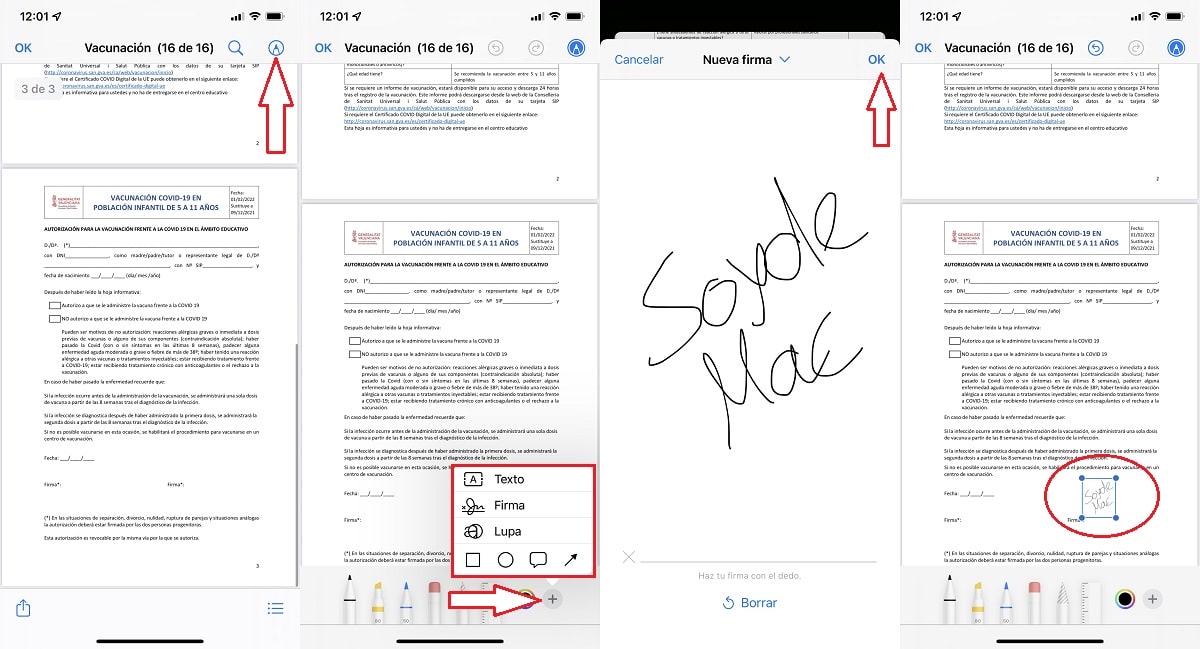
Files application द्वारा पेश किए जाने वाले सबसे उपयोगी कार्यों में से एक की संभावना है पीडीएफ प्रारूप में दस्तावेजों पर हस्ताक्षर करें. IPhone पर एक पीडीएफ दस्तावेज़ पर हस्ताक्षर करने के लिए, हमें उन चरणों का पालन करना होगा जो मैं आपको नीचे दिखा रहा हूँ।
- सबसे पहले, हमें करना चाहिए दस्तावेज़ खोलें फ़ाइलें ऐप के साथ।
- तो पेंसिल पर क्लिक करें स्क्रीन के ऊपरी दाएं कोने में स्थित है।
- तो, साइन पर क्लिक करें अधिक एप्लिकेशन के निचले दाएं कोने में स्थित है।
- एक दस्तावेज़ पर हस्ताक्षर करने के लिए, हम चुनते हैं कंपनी.
- तो हम हस्ताक्षर करने के लिए आगे बढ़ते हैं हमारे iPhone की स्क्रीन पर और OK पर क्लिक करें।
- अंत में, हमें करना चाहिए हस्ताक्षर का आकार बदलें और इसे उस स्थान पर ले जाएँ जहाँ हम इसे रखना चाहते हैं।
एक बार जब हम दस्तावेज़ के लिए पुष्टिकरण तय कर लेते हैं, हम इसे संपादित नहीं कर पाएंगे. इसे समाप्त करने में सक्षम होने का एकमात्र तरीका एप्लिकेशन को एक एप्लिकेशन के साथ संपादित करना होगा जो हमें इसकी सभी सामग्री को संपादित करने की अनुमति देता है।
Amerigo
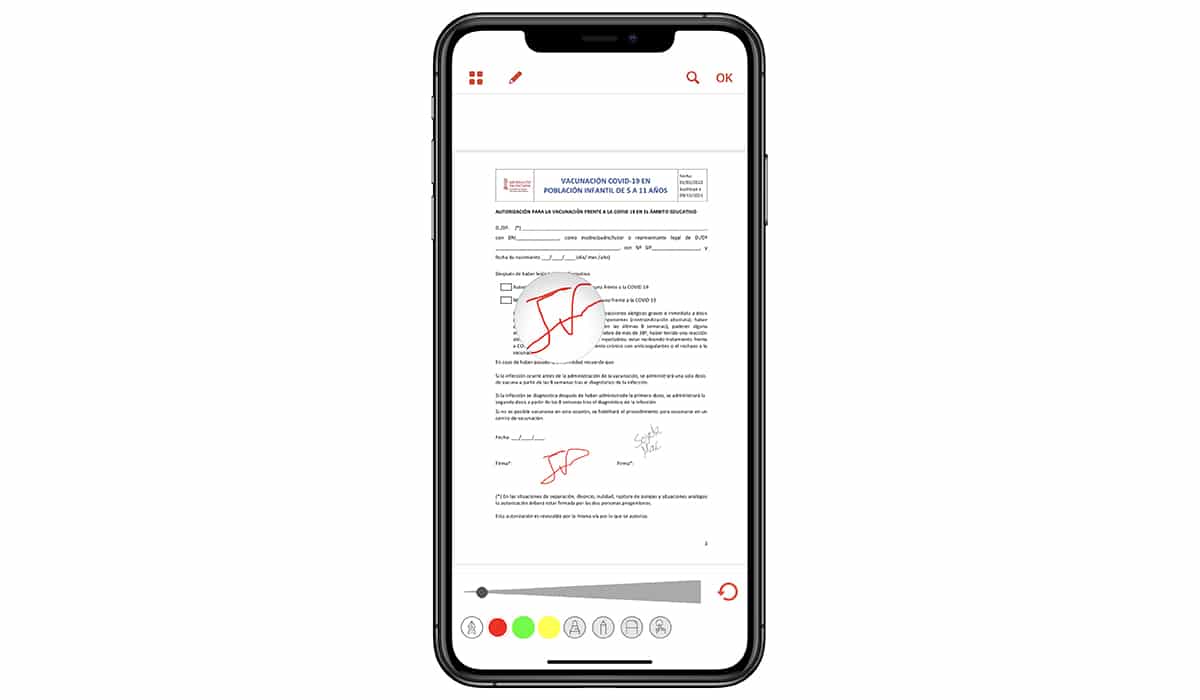
अमेरिगो अनुप्रयोगों में से एक है सबसे बहुमुखी जो हमारे पास ऐप स्टोर में हमारे पास है. यह न केवल एक शानदार फ़ाइल प्रबंधक है जिसके साथ हम किसी भी क्लाउड स्टोरेज प्लेटफॉर्म तक पहुंच सकते हैं, बल्कि यह हमें इंटरनेट से वीडियो डाउनलोड करने, पीडीएफ प्रारूप में फाइलों को संपादित करने की भी अनुमति देता है ...
यदि आप अपने सामान्य स्टोरेज प्लेटफॉर्म के रूप में आईक्लाउड का उपयोग नहीं करते हैं, तो अमेरिगो ऐप के साथ, आप न केवल इस प्लेटफॉर्म पर संग्रहीत सभी डेटा तक पहुंच सकते हैं, बल्कि आप यह भी कर सकते हैं इस एप्लिकेशन में या सीधे क्लाउड में प्राप्त होने वाली फ़ाइलों को सहेजें.

यह हमें अनुमति भी देता है पिन से सुरक्षित एक निजी फ़ोल्डर बनाएं सभी सामग्री को छिपाने के लिए जो हम उन लोगों के लिए सुलभ नहीं होना चाहते जो हमारे डिवाइस से इंटरैक्ट कर सकते हैं।
पीडीएफ फाइलों में संस्करण के संबंध में, अमेरिगो हमें दस्तावेज़ों पर हस्ताक्षर करने, एनोटेशन करने, टेक्स्ट को रेखांकित करने की अनुमति देता है...
एडोब एक्रोबेट रीडर
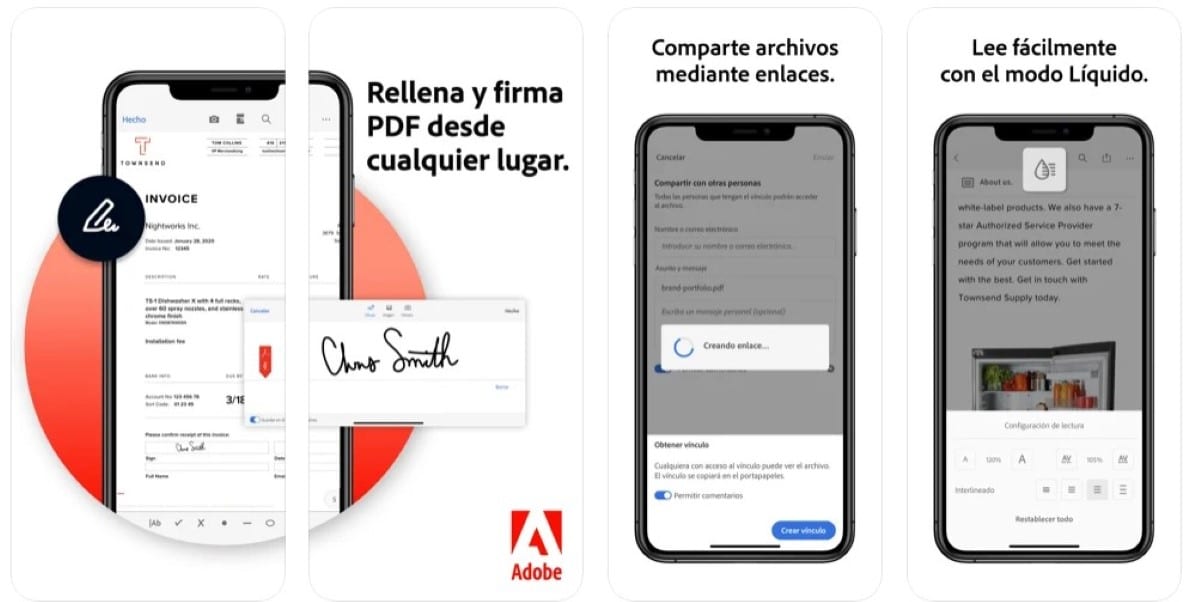
मुफ्त एडोब एक्रोबेट रीडर एप्लिकेशन के साथ, हम जल्दी और आसानी से कर सकते हैं पीडीएफ प्रारूप में किसी भी दस्तावेज पर हस्ताक्षर करें हमारे iPhone, iPad या iPod touch से।
यह हमें अनुमति भी देता है एनोटेशन शामिल करने के लिए टेक्स्ट बॉक्स जोड़ें. यदि आप टेक्स्ट, लाइनों और बहुत कुछ को हाइलाइट करने के लिए किसी ऐप की तलाश कर रहे हैं, तो यह वह ऐप नहीं है जिसे आप ढूंढ रहे हैं।
पीडीएफएलिमेंट लाइट - पीडीएफ संपादक
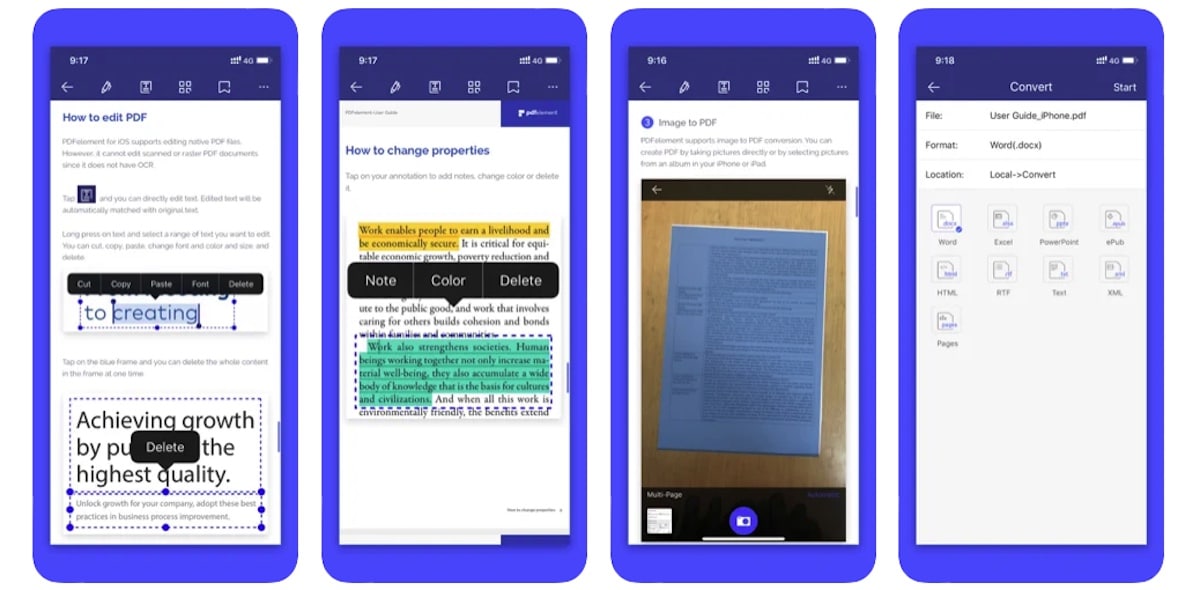
हालांकि इसका नाम हमें बताता है कि यह एक कास्ट वर्जन है, ऐसा नहीं है। इस ऐप के डेवलपर ने हाल ही में PDFElement 2 जारी किया है, पिछले संस्करण को मुफ्त में परिवर्तित करना, खरीद के बिना और भुगतान किए गए संस्करण द्वारा पेश किए गए सभी कार्यों के साथ।
इस एप्लिकेशन के साथ, हम कर सकते हैं किसी भी प्रकार के PDF दस्तावेज़ को संपादित करें, पाठ, फ़ॉन्ट आकार, रंग, अतिरिक्त पाठ चिपकाना, चित्र जोड़ना, पाठ हटाना, घुमाना, पृष्ठ जोड़ना या हटाना...
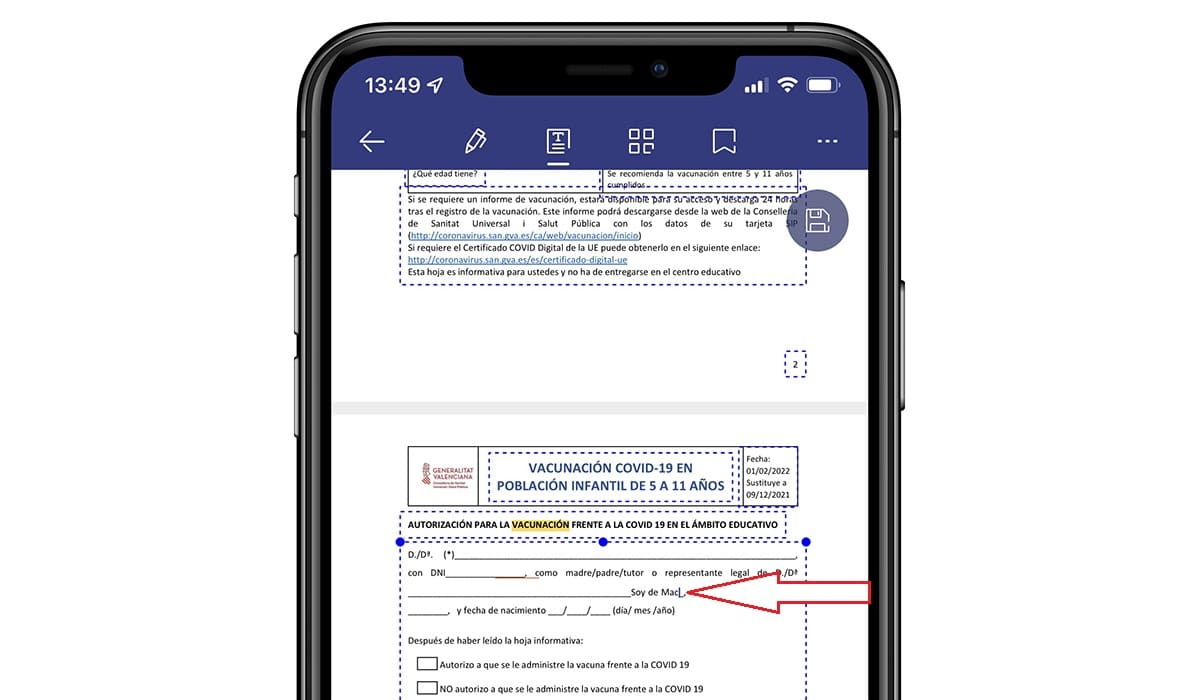
एक बार जब हम दस्तावेज़ को संशोधित कर लेते हैं, तो हम कर सकते हैं इसे पीडीएफ प्रारूप में निर्यात करें या Word, Excel, PowerPoint, HTML, रिच टेक्स्ट, XML, ePub...
यह समय की बात है कि यह आवेदन अब ऐप स्टोर पर उपलब्ध नहीं है, चूंकि यह व्यावहारिक रूप से वही कार्य प्रदान करता है जो हम PDFElement 2 में पा सकते हैं, इस एप्लिकेशन का नया संस्करण जिसे हम मुफ्त में डाउनलोड कर सकते हैं और इसमें सदस्यता भी शामिल है।
पीडीएफ विशेषज्ञ: पीडीएफ बनाएं और संपादित करें
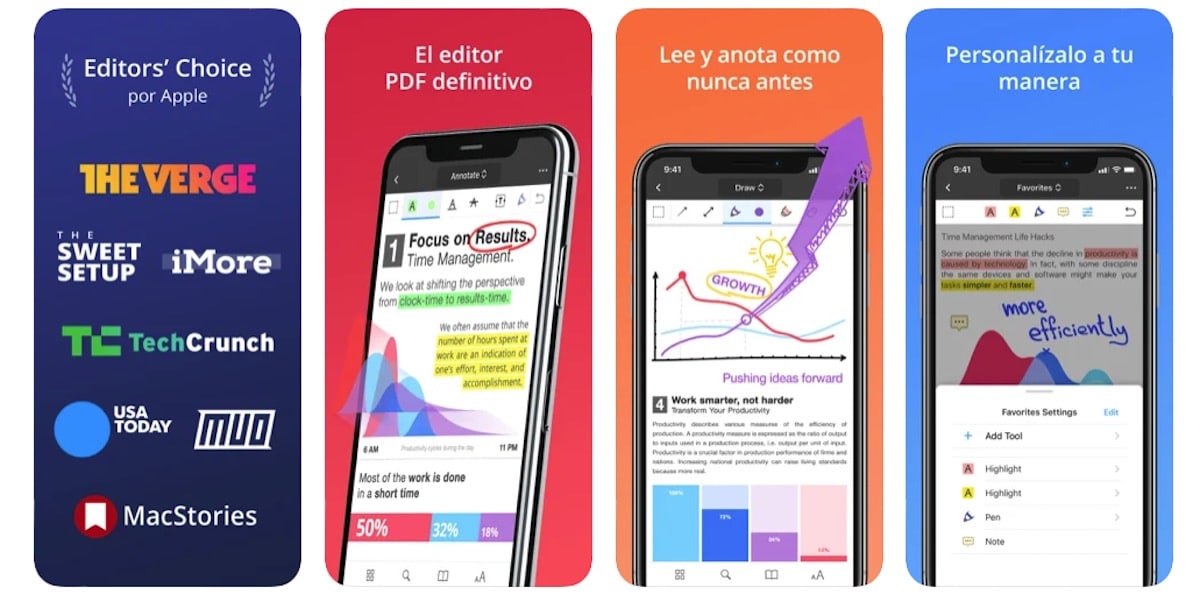
अगर हम जो चाहते हैं संपूर्ण PDF दस्तावेज़ संपादित करें, टेक्स्ट को संशोधित करें, चित्र जोड़ें और इसी तरह, इस कार्य को करने में सक्षम होने के लिए सबसे अच्छा एप्लिकेशन पीडीएफ विशेषज्ञ है, जो वर्तमान में ऐप स्टोर में उपलब्ध सर्वोत्तम अनुप्रयोगों में से एक है।
यह एप्लिकेशन है एक पूर्ण पीडीएफ फाइल संपादकजिससे हम मन में आने वाला कुछ भी कर सकते हैं। यदि हम इसका अधिक से अधिक लाभ उठाना चाहते हैं तो PDF विशेषज्ञ में एक सदस्यता शामिल है, हालांकि, मुफ्त संस्करण के साथ, कई उपयोगकर्ताओं के लिए यह पर्याप्त से अधिक है।
यदि आप चाहते हैं टेक्स्ट हाइलाइट करें, एनोटेशन जोड़ें, पेज घुमाएं, टेक्स्ट खोजें... मुफ्त संस्करण के साथ पर्याप्त से अधिक है। लेकिन, अगर हम फाइलों की सामग्री को संपादित करना चाहते हैं, तो मासिक या वार्षिक सदस्यता का भुगतान करना आवश्यक है जो यह हमें प्रदान करता है।
GoodReader पीडीएफ संपादक और दर्शक
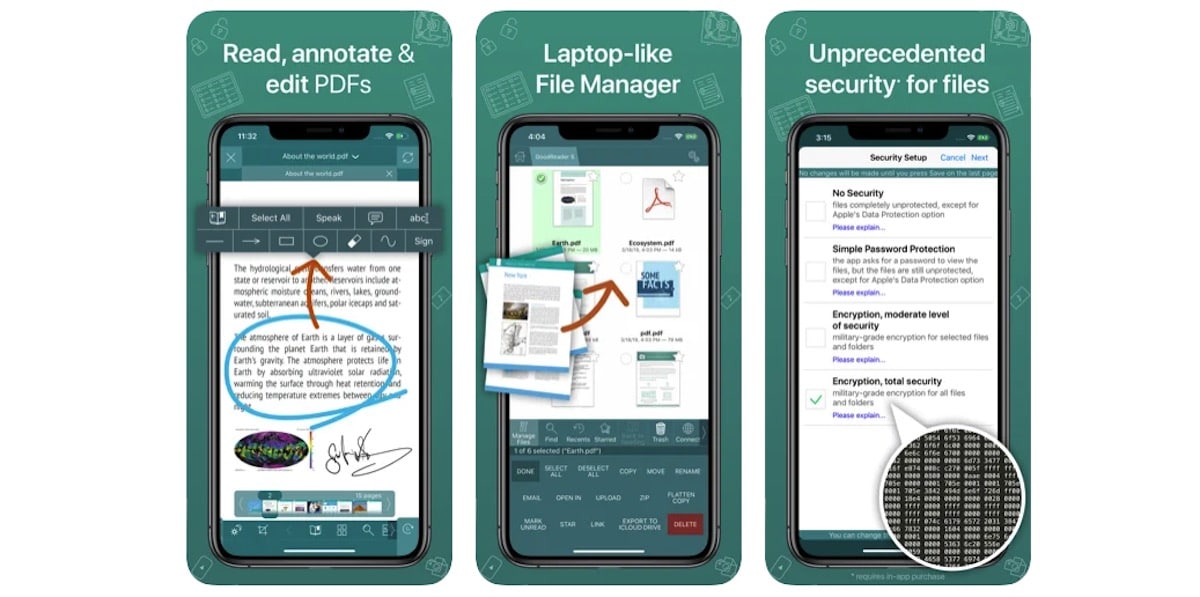
हालांकि गुडरीडर कुछ साल पहले इसकी महिमा का क्षण था, आज बड़ी संख्या में अनुप्रयोगों द्वारा कार्यक्षमता के मामले में इसे व्यापक रूप से पार कर लिया गया है।
यदि आपको अपने दैनिक PDF को प्रबंधित करने के लिए कोई ऐप नहीं मिला है, तो आपको इस ऐप को आज़माना चाहिए। GoodReader हमें प्रदान करता है a अमेरिगो के समान ऑपरेशन फाइलों के साथ काम करते समय, लेकिन किसी भी प्लेटफॉर्म से वीडियो डाउनलोड करने की संभावना के बिना।
यह हमें मुख्य क्लाउड स्टोरेज प्लेटफॉर्म तक पहुंचने की अनुमति देता है, पीडीएफ को एनोटेट करें, हस्ताक्षर जोड़ें, टेक्स्ट चुनें, एनोटेट करें और मार्कअप करें... साथ ही फाइलों को संपादित करना।
यदि आप PDF संपादित करने के लिए किसी एप्लिकेशन की तलाश कर रहे हैं सदस्यता का भुगतान किए बिना, GoodReader वह एप्लिकेशन है जिसे आप ढूंढ रहे हैं। GoodReader €5,99 में ऐप स्टोर पर उपलब्ध है और इसके लिए iOS 11 या बाद के संस्करण की आवश्यकता है।